Kontrollbereich
Nach der Grundeinrichtung der Discovery Funktion kann auf den Kontrollbereich wie folgt zugegriffen werden.
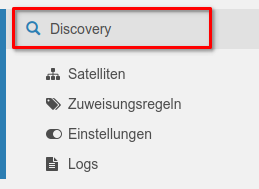
Der Bereich untergliedert sich in die zwei Hauptbereiche Neue Hardware und Geänderte Hardware.
Aufbau¶
Sobald neue Scan-Daten vorliegen, werden diese im Kontrollbereich angezeigt und können von hier aus bestätigt, angepasst oder auch ignoriert werden.
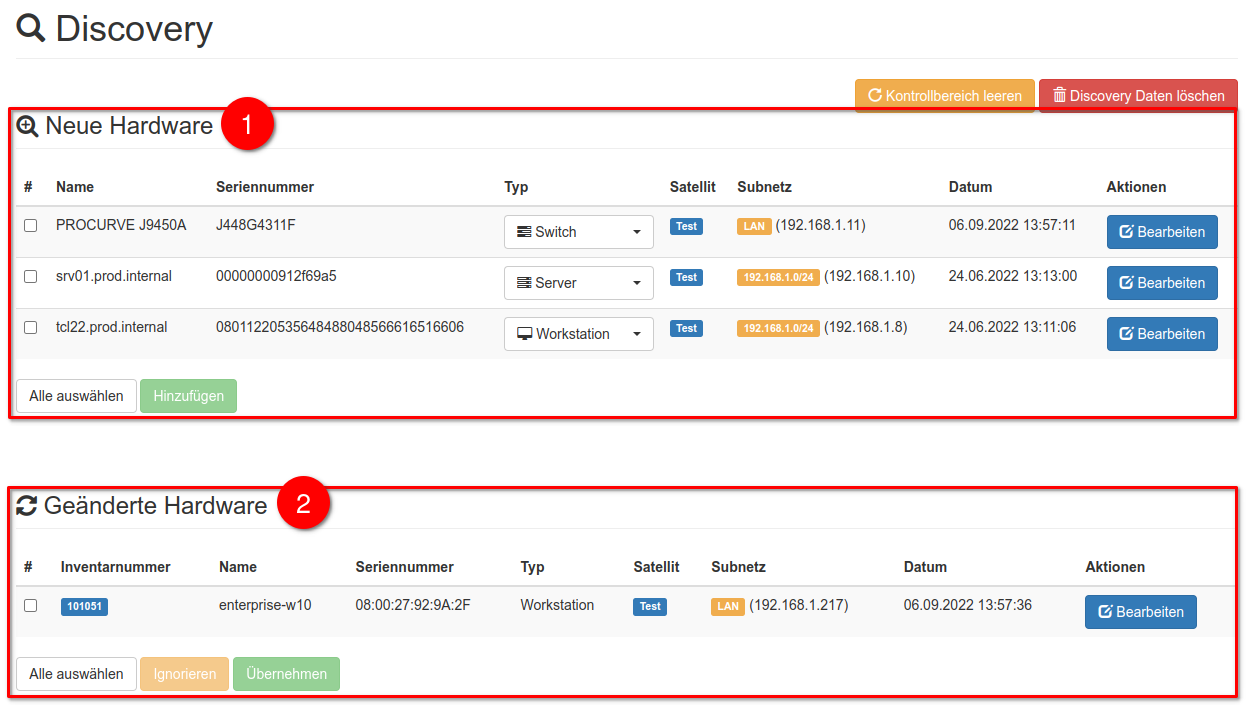
Daten anpassen¶
Für neue als auch geänderte Geräte können die erkannten Werte jederzeit über den Button Bearbeiten eingesehen und falls nötig angepasst / überschrieben werden.

In diesem Dialog stehen drei verschiedene Bereiche / Funktionen zur Verfügung.
- (1) Name des Attributs
- (2) Erkannter Wert (manuell überschreibbar)
-
(3) Änderungen übernehmen (Checkbox)
Legt fest, ob das angezeigte Attribut übernommen werden soll. Ist der Haken nicht gesetzt, wird der Wert (2) auch nicht in das Hardware Asset übernommen.
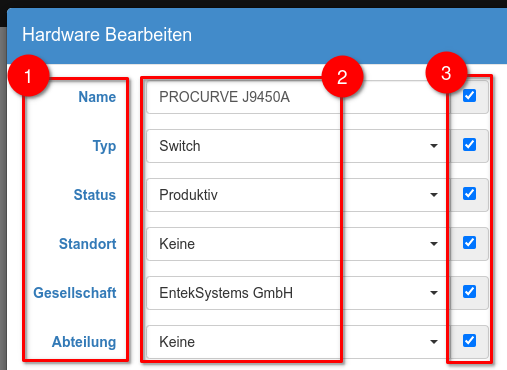
Neue Hardware¶
Enthält Geräte, die noch nicht z.B. anhand der Seriennummer oder Name in Inventory360 gefunden wurden.
Erkannten Typ anpassen¶
Sollte bei einem neu erkannten Gerät die Erkennung des Hardware-Typs nicht korrekt sein, kann dies durch das Auswahlfeld angepasst werden.
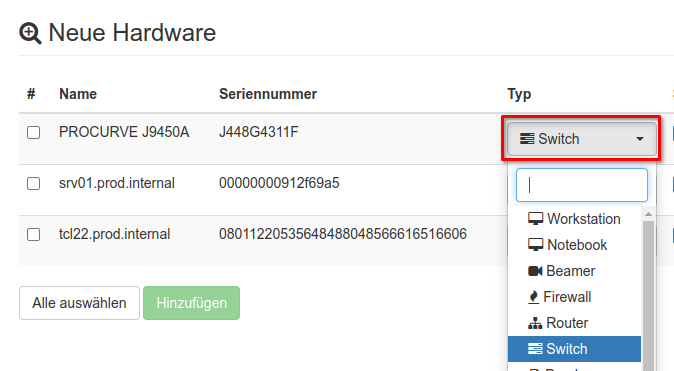
Geräte importieren¶
Um die angezeigten Geräte mit Ihren Eigenschaften auch als Asset anzulegen bzw. zu importieren, markieren Sie zunächst die gewünschten Einträge. Drücken Sie hier den grünen Hinzufügen Button am Ende der Liste.
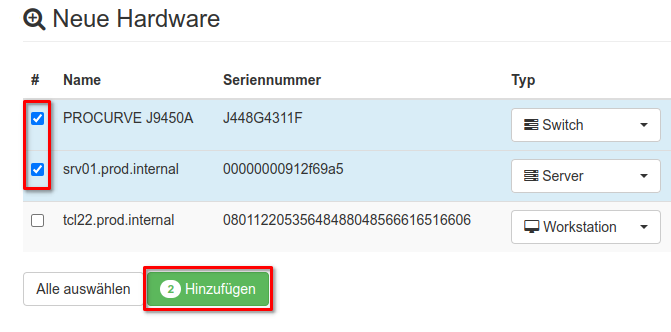
Geänderte Hardware¶
Listet Geräte auf, die bereits in Inventory360 als Asset angelegt und gefunden wurden.
Änderungen akzeptieren / ablehnen¶
Um die angezeigten Änderungen in den Inventarbestand von Inventory360 zu übernehmen oder abzulehnen stehen zwei Buttons zur Verfügung.
- (1) Ignorieren: Die vorgeschlagene Änderung wird vom System ignoriert. Dies hat solange Bestand, bis eine neue Änderung erkannt wurde.
- (2) Übernehmen: Die Änderungen werden in das Hardware-Asset übernommen.
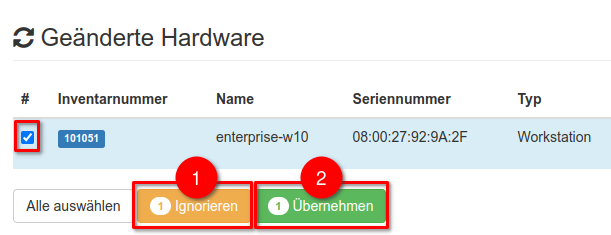
Globale Aktionen¶
Im oberen Bereich können globale Aktionen für den Kontrollbereich ausgelöst werden.

Kontrollbereich leeren¶
Durch Klick auf den orangenen Button Kontrollbereich leeren werden alle aktuell vorgeschlagenen neuen Geräte oder Änderungen aus dem Kontrollbereich entfernt.
Tipp
Diese Option kann beispielsweise genutzt werden, wenn die Einstellungen im Discovery Bereich grundlegend geändert wurden und ein neuer Scan durchgeführt werden soll.
Discovery Daten löschen¶
Sollen alle erkannten Discovery Daten inkl. der Kontrollbereich geleert werden, kann dies über den Button Discovery Daten löschen bewerkstelligt werden.
Achtung
Diese Aktion löscht alle bereits erkannten Zusatzdaten und Erkennungsmuster. Die bereits importierten und angelegten Hardware Assets bleiben jedoch bestehen.